고정 헤더 영역
상세 컨텐츠
본문
가끔씩 컴퓨터를 사용하다보면, 'iso' 혹은 'icd' 형태로 되어 있는 확장자를 실행해야 될 때가 있어요. 이 두 확장자는 모두 '가상 드라이브'와 관련된 확장자인데요. 이때 이와 같은 가상 드라이브 기능을 지원하는 프로그램은 여러가지가 있는데, 그 중에서도 '데몬툴즈'라고 하는 프로그램을 이용하는 분들이 있어요. 이 프로그램을 통해서, 앞서 말한 확장자 말고도 다양한 종류의 가상 드라이브 파일을 실행할 수가 있는데요. 이때 이것을 어떻게 받고, 사용하는지 알고 싶은 분들을 위해, 데몬툴즈 다운로드 및 사용법에 대해 알아보도록 하겠습니다.
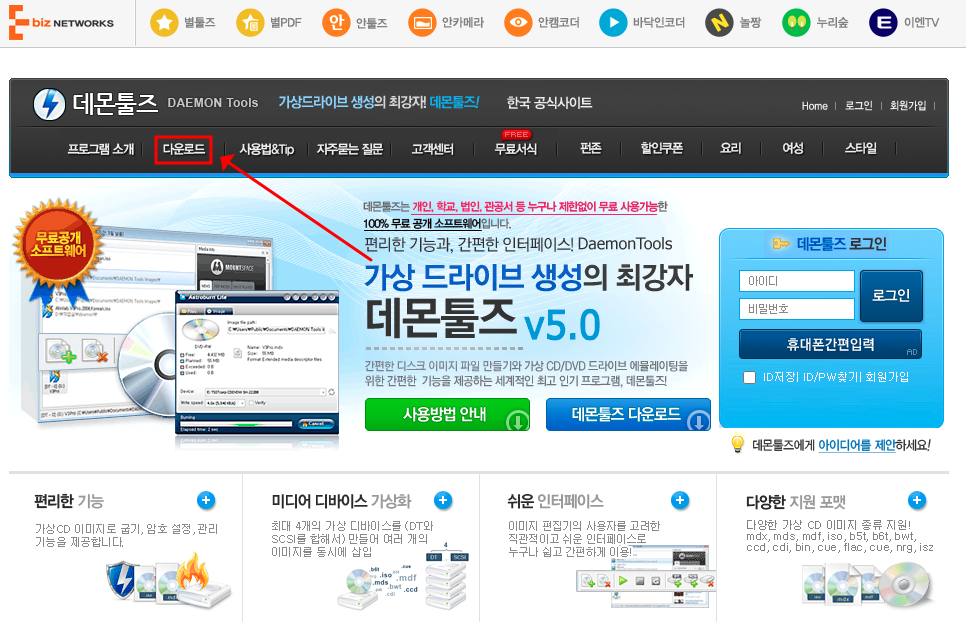
이는 데몬툴즈 홈페이지(바로가기)에서 받을 수 있습니다. 이곳을 들어오게 되면, 초반에 이런 식에 화면이 보이는데요. 여기서 다른 것 말고, 왼쪽 위에 있는 '다운로드' 버튼을 클릭해보시길 바랍니다.
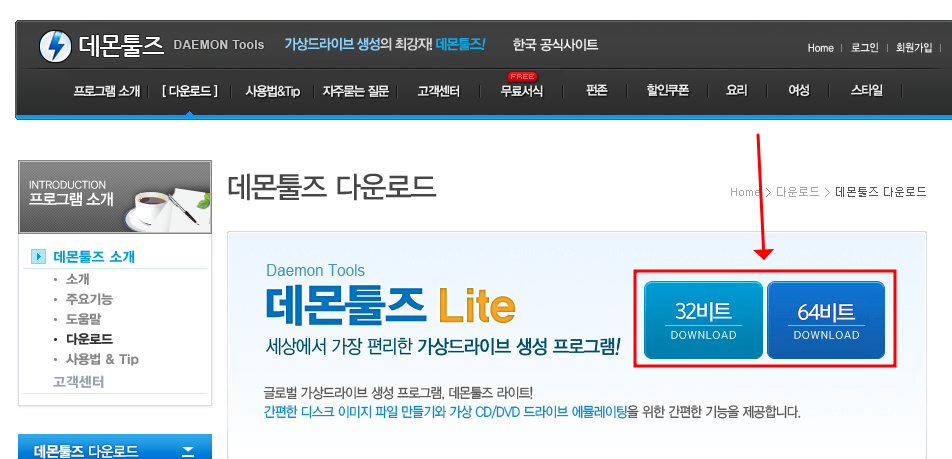
그리고 나면, 다음 페이지에 이렇게 32bit, 64bit로 구분된 데몬툴즈 프로그램이 보일꺼에요. 여기서 본인 윈도우 환경에 맞는 설치 파일을 찾아 클릭해보시길 바랍니다.
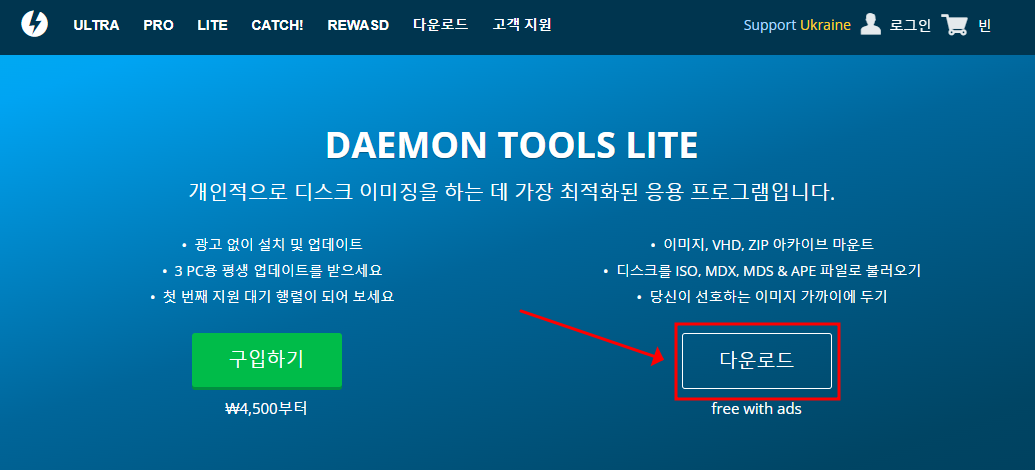
그렇게 클릭을 하고 나면, 다음 페이지에 크게 두가지로 구분된 프로그램이 보이는데, 이 중에서 오른쪽에 있는 'free' 버전 아래에 있는 '다운로드' 버튼을 클릭해 관련 설치 파일을 받아보시길 바랍니다.
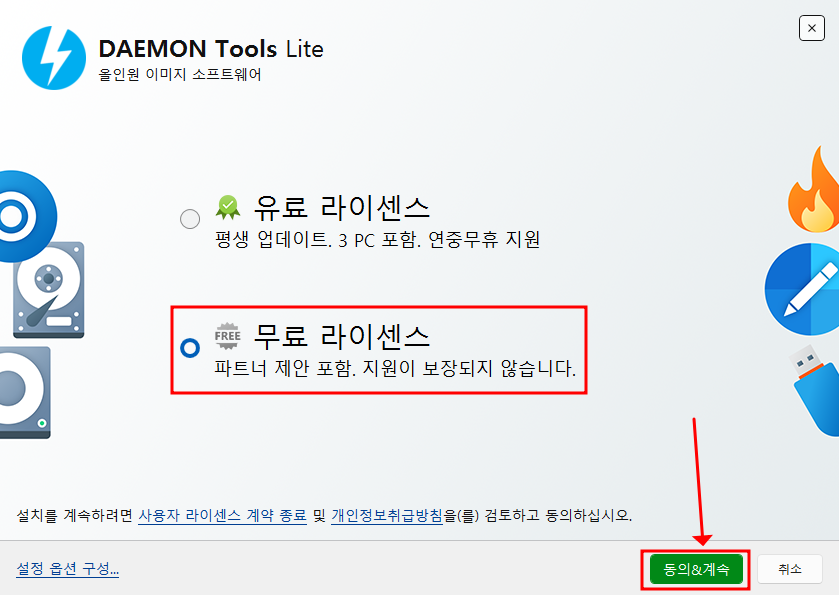
설치 파일을 다 받고, 실행하면 이런 기본 창이 나오는데요. 여기서 아래에 있는 '무료 라이센스' 버튼을 클릭하고, 오른쪽 아래에 있는 '동의&계속' 버튼을 누르면 설치를 계속 할 수 있어요.
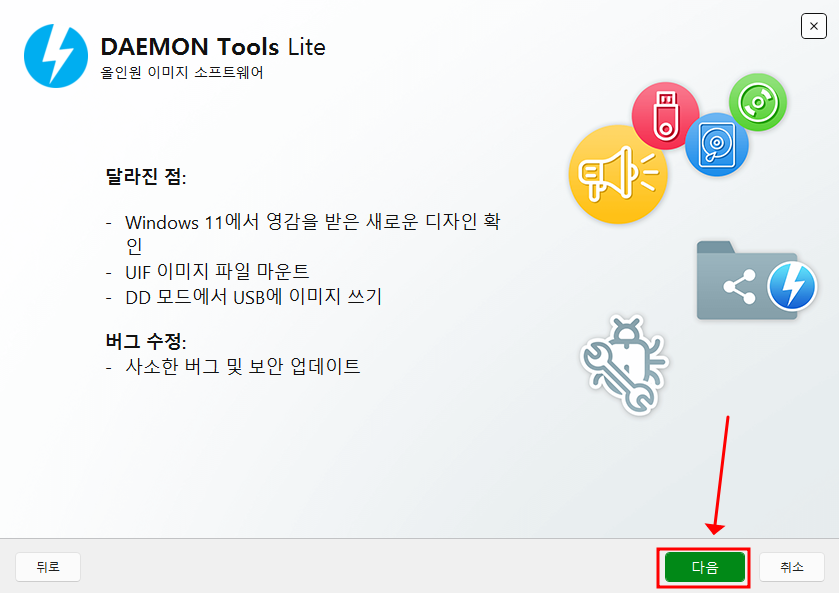
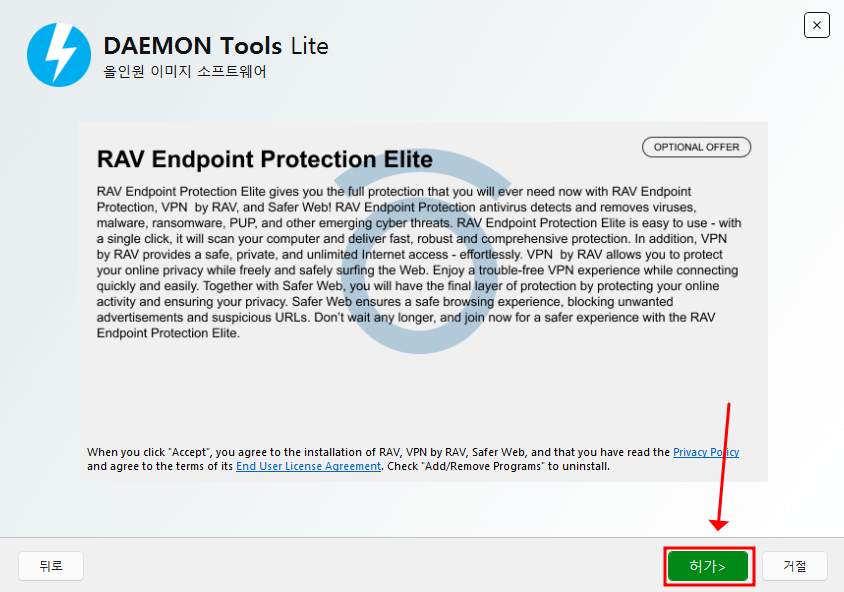
그리고 추가로 '달라진 점'이나 '버그 수정', 그리고 영어로 된 '이용 약관' 등에 대한 내용을 확인하고 각각 '다음', '허가' 버튼을 눌러서 넘어가보시길 바랍니다. 그 다음부터는 본격적인 설치가 시작되요.

나중에 설치를 다 하고, 초기 설정을 하고 나면, 이런 식에 기본 화면이 보이게 됩니다. 여기서 우선 다른 것 말고 왼쪽 위에 있는 '카탈로그' 버튼을 클릭해보세요.
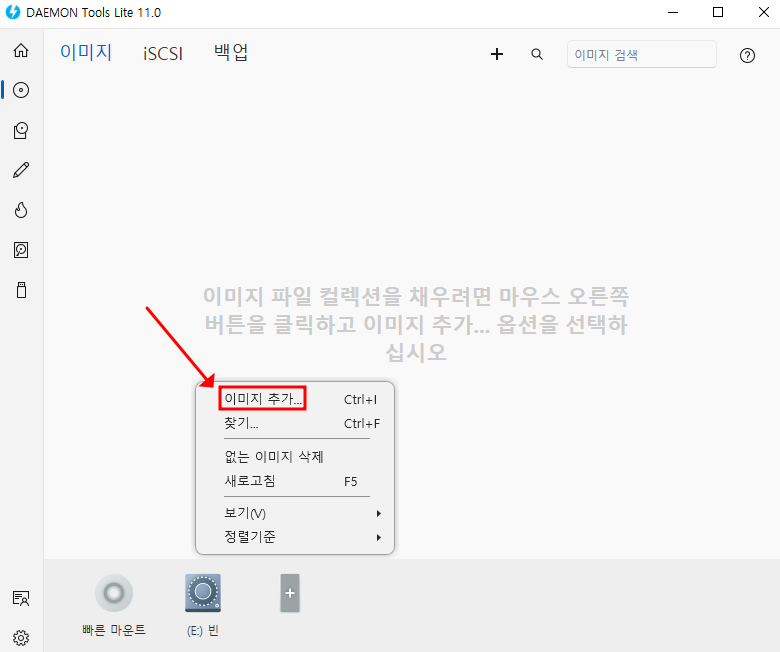
그 다음엔 이런 식에 화면이 보이는데요. 이때 이곳 빈곳에 '마우스 오른쪽' 버튼을 클릭하고, '이미지 추가' 버튼을 눌러서 본인이 가지고 있는 가상 드라이브 파일을 불러와보시길 바랍니다. 그렇게 불러오고 나면 그 이미지 파일을 사용할 수 있을꺼에요. 이런 식으로 데몬툴즈에 관련된 이야기를 해봤습니다.





댓글 영역